目次
はじめに
対象プラン:会計事務所プラン・プレミアムプラン・ライトプラン・ベーシックプラン
STREAMEDからCSVデータを出力し、クラウド会計ソフトfreee(フリー)に取り込む手順をご説明します。
API連携でデータを送信する場合は以下のヘルプページをご覧ください。
出力設定
出力の詳細設定
「設定>会計ソフト・勘定科目」で「設定する」をクリックします。
「出力形式」の箇所で「変更」をクリックすると、以下のような画面が表示されます。
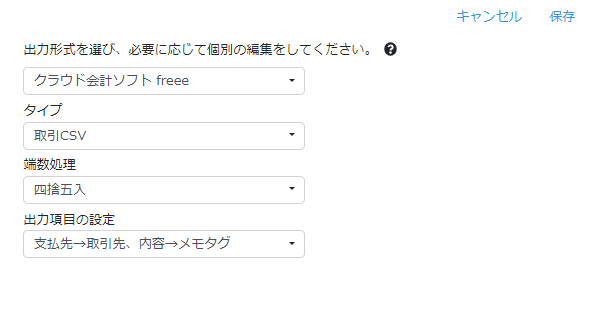
「クラウド会計ソフト freee」を選択すると以下の指定できるようになります。
タイプ
- 取引CSV:現金の経費を取り込む際に選択します。
- エクセルインポート(振替伝票データ):現金以外の取引(通帳やクレジットカード等)の仕訳データを取り込む際に選択します。freeeでは「エクセルインポート」のメニューから取り込みます。
※「取引CSV」で出力する場合、補助科目は出力対象ではありません。
※「エクセルインポート(振替伝票データ)で出力したデータはCSVファイルです。そのままですとインポートができないため、エクセルで開き必ずエクセル形式(.xlsx)として保存してください。
端数処理
消費税額計算のための端数処理方法が選択できます。
- 四捨五入
- 切り捨て
- 切り上げ
出力項目の設定
- 支払先→取引先、内容→メモタグ:STREAMEDの「支払先」がfreeeの「取引先」に登録されます。また「内容」がある場合は「メモタグ」に登録されます。
- 摘要→備考:STREAMEDの摘要欄(支払先、内容、利用月)がfreeeの「備考」に登録されます。
API連携設定をCSV出力設定に変更する
一度API連携をすると出力画面の「ダウンロード」のボタンが「freeeへ送信」と変更されます。
これを「ダウンロード」ボタンに変更しCSV出力ができるように設定変更する方法を案内します。
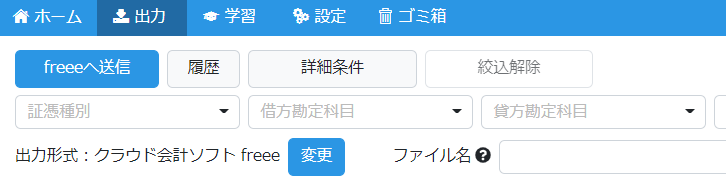
出力画面の出力形式「変更」ボタンをクリックするか、「設定>会計ソフト・勘定科目」の画面に進みます。
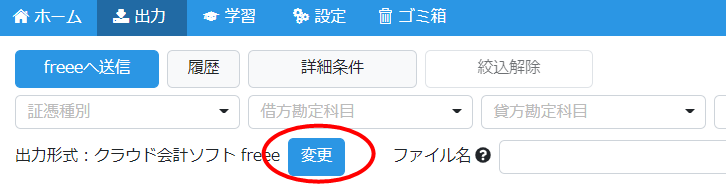
「freee連携解除」のボタンをクリックします。
この操作をした後、再度出力画面に戻ると「freeeへ送信」が「ダウンロード」ボタンに変更されています。

仕訳データの出力
出力形式の選択が完了したら、仕訳データを出力します。出力の手順は以下のヘルプページをご覧ください。
取引データ(現金)のインポート
出力タイプ「取引CSV」で出力した仕訳データを取り込みます。
クラウド会計ソフトfreeeにログインし、メニューの「取引」から「取引の一覧・登録」を選択します。
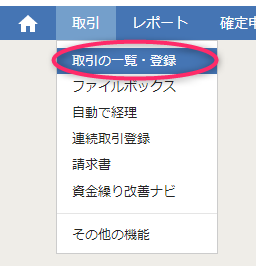
画面右側の「その他の機能」のボタンを押して「取引データのインポート」を選択します。
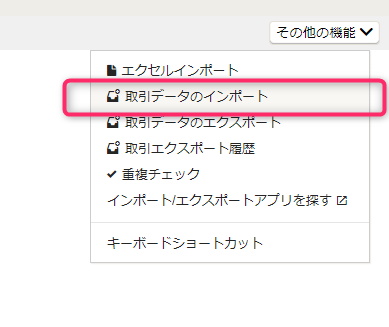
「2.CSVファイルのアップロード」で、先ほどSTREAMEDから出力した仕訳データを選択(またはドラッグ)します。
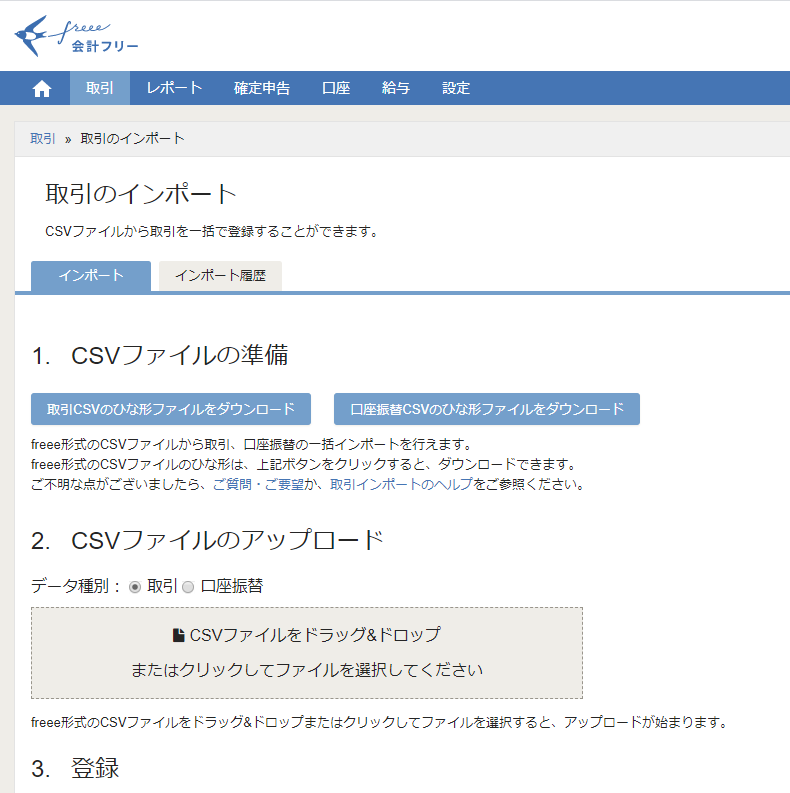
「3.登録」で仕訳の内容を確認し、「登録する」ボタンを押します。
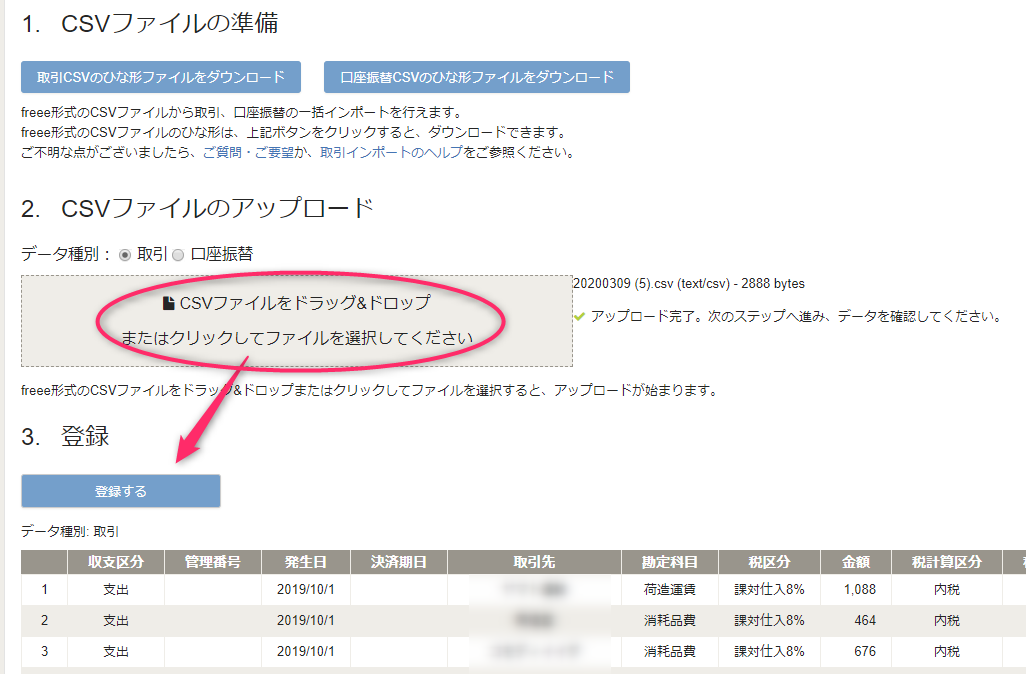
しばらく待つとインポートが完了します。「こちらのリンクから確認できます」をクリックすると、インポート履歴が確認可能です。
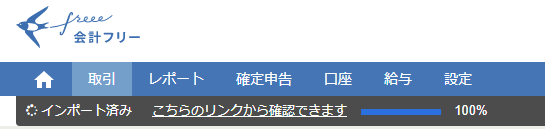
「登録された取引」を押すと、取引データが確認できます。

インポート手順
クラウド会計ソフトfreeeにログインし、メニューの「取引」から「エクセルインポート」を選択します。
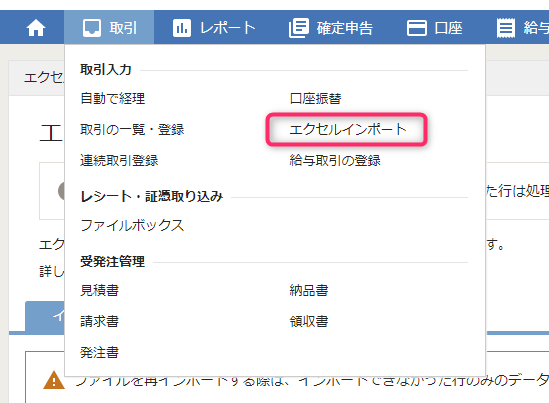
①形式の選択で「振替伝票」を選択し、②エクセルファイルを選択(またはドラッグ)します。
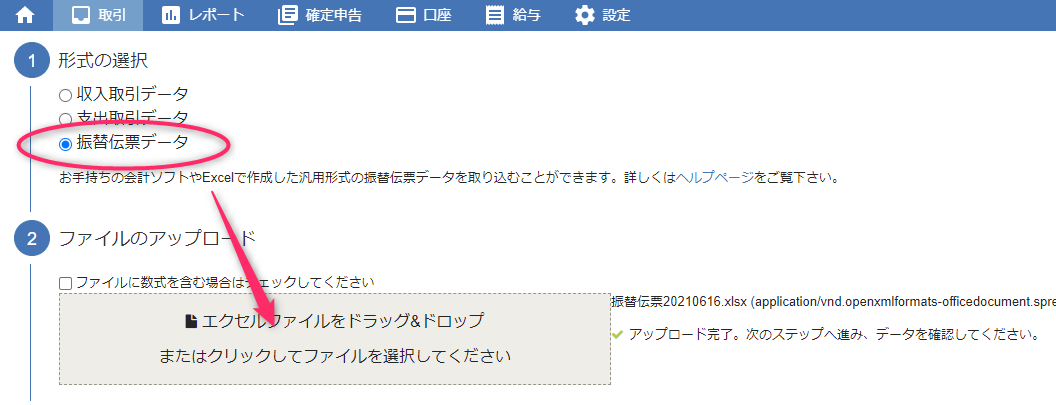
③税額の扱いを選択後、仕訳の内容を確認し「設定する」を選択します。
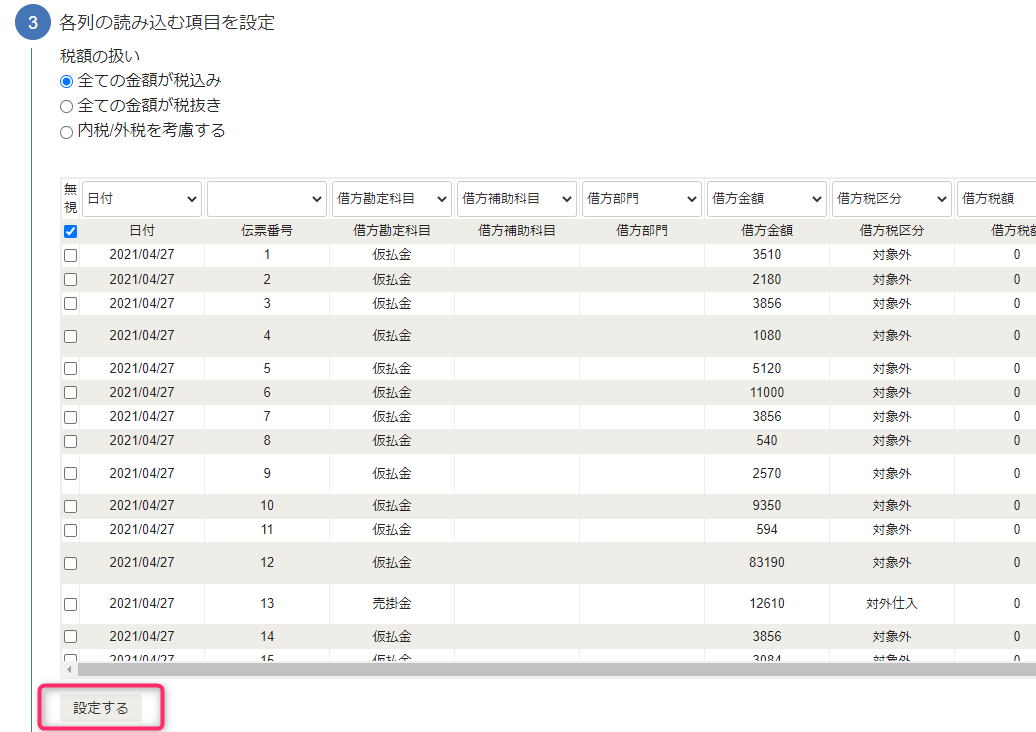
STREAMEDとfreeeの科目が一致していない場合は④で設定してください。
その後⑤の「登録する」を押すとインポートが始まります。
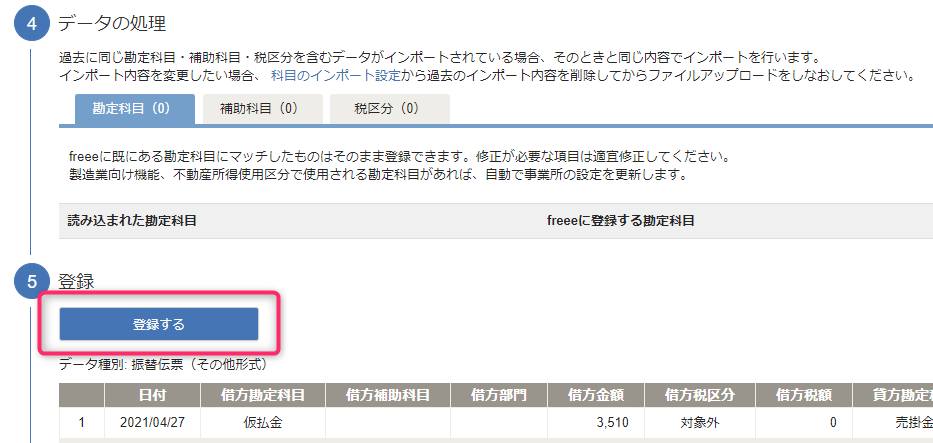
しばらく待つとインポートが完了します。「こちらのリンクから確認できます」をクリックすると、インポート履歴が確認可能です。

「登録された取引」を押すと、取引データが確認できます。


